Cum să oprești computerul de pe telefon

Cum să oprești computerul de pe telefon
Deci nu-ți place să-ți păstrezi fișierele private într-un spațiu de stocare în cloud? Nici nouă – mai ales după tot tam-tam-ul pe care proiectul PRISM al Agenției Naționale de Securitate l-a provocat. Deși asta nu înseamnă că trebuie să sacrifici complet posibilitatea de a accesa de la distanță informațiile importante. Serviciile cloud nu sunt singurul răspuns definitiv la accesarea de la distanță a fișierelor stocate pe PC pe dispozitivele mobile. După ce am folosit Polkast timp de câteva ore, am știut imediat că este ceva bun la el. Poklast acționează practic ca un cloud personal, permițându-ți să accesezi fișierele stocate pe PC-ul cu Windows, Mac, Linux sau pe un dispozitiv de stocare NAS (cum ar fi ZyXel sau Synology) de pe iOS, Android și Kindle Fire prin Wi-Fi sau internet.
Compania din spatele aplicației datează din 2010 și s-a impus ca o soluție eficientă de acces la fișiere prin internet. Configurarea este foarte simplă; nu trebuie să parcurgeți niciun program de configurare complicat pentru a o pune în funcțiune. De fapt, este mult mai simplă decât credeam inițial.
Primul lucru pe care trebuie să-l faci este să descarci aplicația principală pentru PC pe computerul de unde vor fi accesate fișierele, pe care Polkast o numește „Homebase”. La prima rulare, va trebui să creezi un cont Polkast din aplicație. După ce ai făcut acest lucru, conectează-te la contul tău folosind adresa de e-mail și parola aferente.
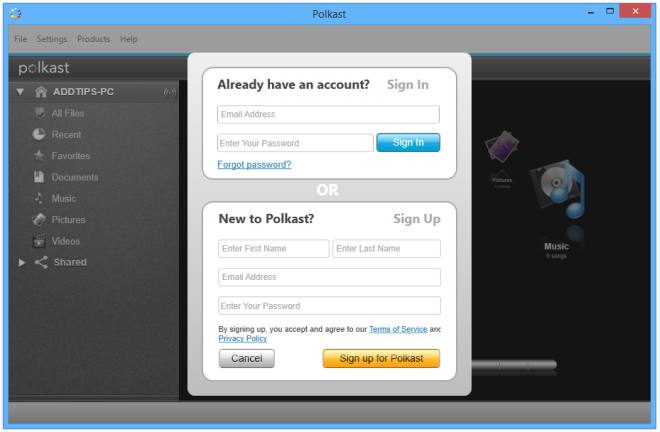
Polkast acceptă crearea mai multor baze de date, deși deținătorii de conturi gratuite pot conecta o singură bază de date odată. După ce v-ați conectat, vi se prezintă interfața principală, numită tabloul de bord, unde puteți gestiona fișierele și folderele pe care doriți să le partajați. Există o bară laterală în stânga care vă permite să navigați între documente, muzică, imagini, videoclipuri, elemente favorite, recente și partajate.
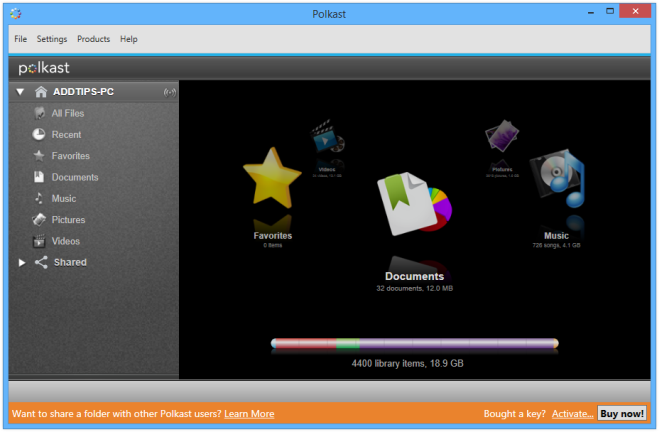
Pentru a gestiona fișierele pe care doriți să le aveți accesibile din aplicația mobilă, faceți clic pe Setări > Gestionare acces din bara de meniu și va apărea o fereastră mică unde puteți adăuga sau elimina foldere. Polkast vă permite, de asemenea, să integrați biblioteca iTunes dacă doriți să o accesați de la distanță.
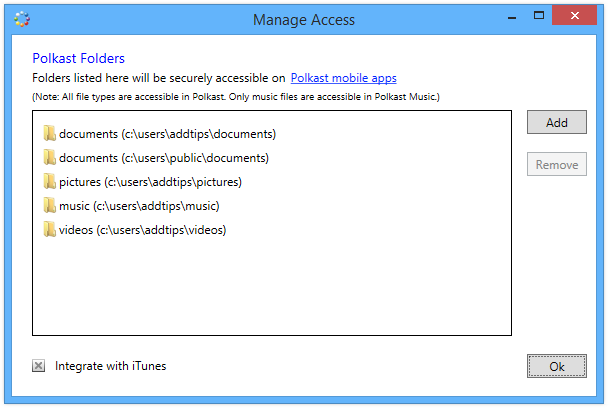
După ce ai configurat baza de date, e timpul să instalezi aplicația mobilă. Am încercat varianta Android și nu a întâmpinat nicio problemă de conectare cu baza mea de date. Iată cum funcționează:
Lansați Polkast pe dispozitivul mobil, conectați-vă cu datele de autentificare ale contului Polkast atunci când vi se solicită, alegeți Homebase-ul implicit pe care l-ați creat anterior, iar dispozitivul mobil va fi conectat la Polkast.
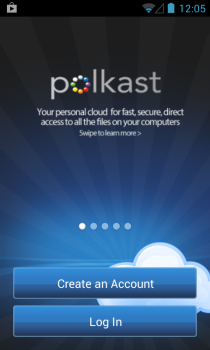
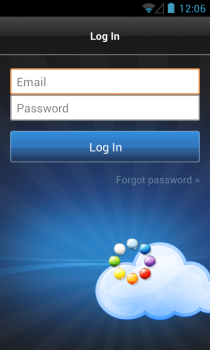
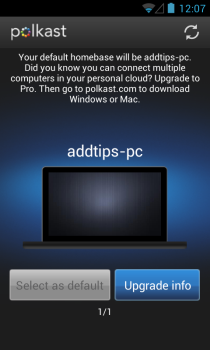
Apoi, puteți accesa fișierele partajate de pe computer, fie prin Wi-Fi, fie prin internet, în funcție de tipul de conexiune pe care îl utilizați în prezent. Partea interesantă a acestui serviciu este că vă anunță automat când fișierele dvs. sunt inaccesibile prin internet și vă sugerează să faceți acest lucru prin rețeaua locală în cazul în care baza de date și dispozitivul mobil se află în aceeași rețea Wi-Fi.
Pe lângă accesarea fișierelor direct de pe dispozitivul Android sau iOS, le poți descărca local pe cele dorite pe telefon sau tabletă.
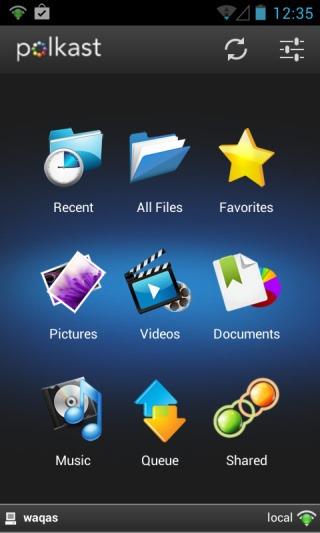
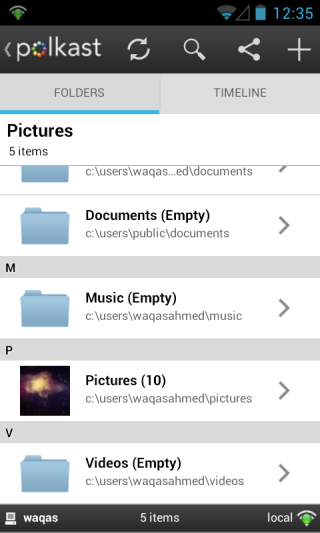
Nu sunt sigur dacă există vreun motiv să nu-ți placă Polkast. Este rapid, gratuit și destul de funcțional în ceea ce oferă. Și dacă vrei să-ți partajezi baza de date cu alți utilizatori Polkast, poți oricând să treci la contul Pro, care oferă avantaje suplimentare.
Cum să oprești computerul de pe telefon
Practic, Windows Update funcționează împreună cu registry-ul și diferite fișiere DLL, OCX și AX. În cazul în care aceste fișiere se corupesc, majoritatea funcțiilor
Noile suite de protecție a sistemului au apărut ca ciupercile în ultima vreme, toate aducând încă o soluție antivirus/detectare a spamului și, dacă ai noroc...
Află cum să activezi Bluetooth pe Windows 10/11. Bluetooth trebuie să fie activat pentru ca dispozitivele tale Bluetooth să funcționeze corect. Nu-ți face griji, este simplu!
Anterior, am analizat NitroPDF, un cititor PDF excelent care permite utilizatorului să convertească documente în fișiere PDF cu opțiuni precum îmbinarea și divizarea PDF-urilor.
Ați primit vreodată un document sau un fișier text care conține caractere inutile redundante? Textul conține multe asteriscuri, cratime, spații goale etc.?
Atât de mulți oameni m-au întrebat despre mica pictogramă dreptunghiulară Google de lângă Windows 7 Start Orb din bara mea de activități, încât în sfârșit am decis să public asta.
uTorrent este de departe cel mai popular client desktop pentru descărcarea torrentelor. Chiar dacă funcționează perfect pentru mine în Windows 7, unii oameni au probleme...
Toată lumea trebuie să ia pauze frecvente în timp ce lucrează la calculator; dacă nu ia pauze, există șanse mari să-ți iasă ochii de sus (bine, nu să-ți iasă ochii de sus).
Este posibil să existe mai multe aplicații cu care, ca utilizator obișnuit, ești foarte obișnuit. Majoritatea instrumentelor gratuite utilizate în mod obișnuit necesită o instalare dificilă,







